
Blogs, Boltrics, How To's
Bespaar tijd: voer taken geautomatiseerd uit in Business Central
Datum
6 augustus, 2020
Leestijd
3 min. leestijd
Vanuit alle kanten neemt de behoefte aan inzicht en gemak toe. Zo kunt u zelf een overzicht willen over het uitvoeren van een functie bij een bepaalde status. Terwijl uw klanten aan het einde van de week graag een overzicht ontvangen van alle opgeslagen of vervoerde goederen. Voor één taak of klant is dat nog niet zo’n groot probleem. Dat kost u maximaal 5 minuten per week. Maar wat als al uw klanten wekelijks een update verwachten? En het aantal taken per processtap zich blijven opstapelen? Hoeveel tijd bent u gemiddeld kwijt aan het managen van deze activiteiten? En – gewetensvraag – hoe vaak vergeet u per ongeluk een taak of rapport uit te voeren? Bespaar uzelf de moeite en laat taken automatisch uitvoeren door Dynamics Business Central 365.
Taakwachtrijposten in Business Central
Met taakwachtrijposten in Business Central kunnen specifieke functies, codeunits en rapporten uitgevoerd worden. Bijvoorbeeld het afdrukken naar PDF-bestanden en/of het e-mailen hiervan. Maar ook het generen van rapporten of het ophalen en versturen van integratieberichten kunt u automatiseren.
Aan de slag met taakwachtrijen
Bent u er klaar voor om uw werk makkelijker te maken en het gemak van taakwachtrijen in te voeren in uw Dynamics-omgeving? Dan kunt u deze op twee manieren toevoegen aan uw werkstroom. Namelijk eenmalig vanaf een rapport óf direct vanaf de taakwachtrijposten. Hoe dat werkt? Dat leg ik hieronder stap voor stap uit.
Taakwachtrijen eenmalig vanaf een rapport instellen
Om taakwachtrijen direct eenmalig vanaf een rapport aan te maken, volgt u de volgende stappen uit onderstaande video. In deze video wordt het rekeningschema als uitgangspunt gebruikt.
Taken instellen via taakwachtrijposten
Naast het instellen van taken vanaf een specifiek rapport, kunt u ook direct taakwachtrijposten aanmaken vanaf het venster ‘Taakwachtrijposten’.
Beschikbare standaard functies voor uw taakwachtrijen
Binnen de taakwachtrijposten zijn er standaard verschillende functies beschikbaar om taken te automatiseren. Dit overzicht kunt u openen wanneer u in bovenstaande stappen het taaknummer selecteert. Met name functie 8 is daarbij een speciale functie. Hiermee kunt u namelijk instellen dat wanneer taakwachtrijposten in de status ‘fout’ vallen, deze automatisch worden hersteld naar status ‘klaar’. Hierdoor kan de taak opnieuw uitgevoerd worden.
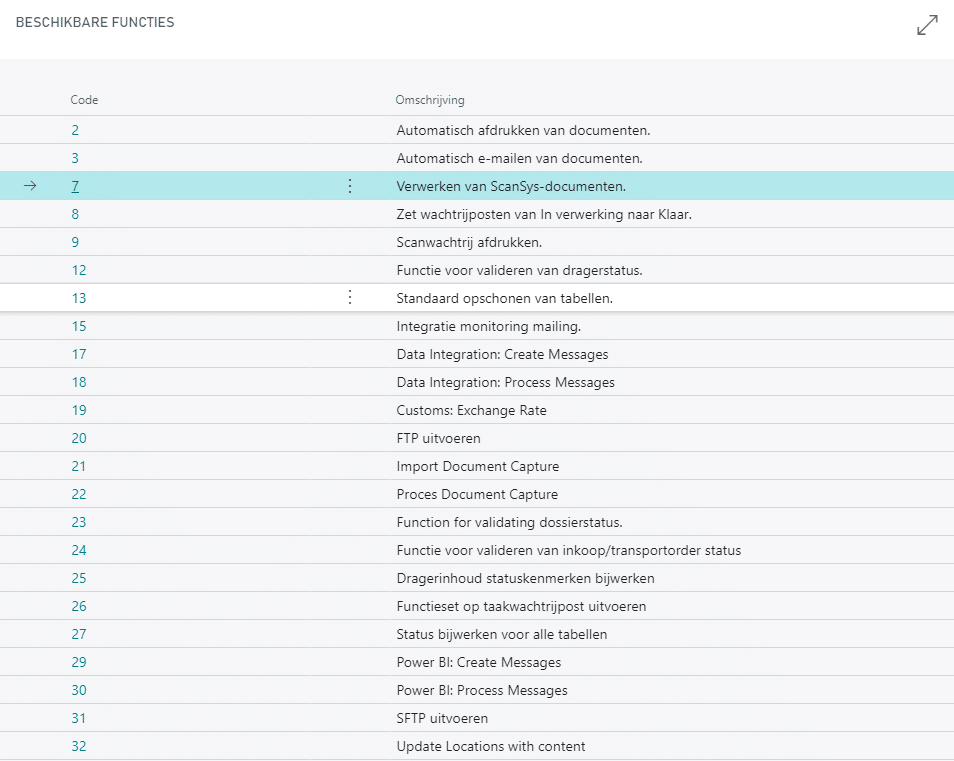
Houd uw afgeronde taken bij in de logboekvermeldingen
Na het uitvoeren van de taak wordt er een bericht in de logboekvermeldingen geplaatst. Hier kunt u zien of de taak succesvol is afgerond of dat er sprake is van een eventuele foutmelding.
Om bij het logoboek te komen navigeert u naar ‘Logboekvermeldingen’.
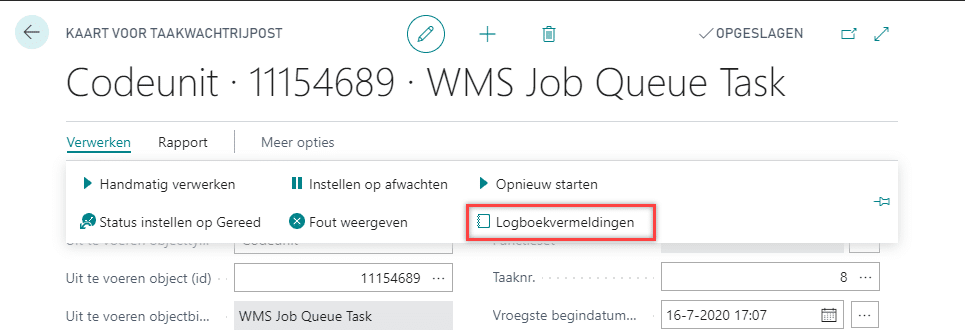
In het geopende venster ziet u vervolgens direct een lijst met taken en de bijbehorende status.

Zelf aan de slag met taakwachtrijposten
Wilt u ook in de nieuwste versie van Business Central gebruik maken van taakwachtrijposten? Maar heeft u een helpende hand nodig bij het instellen hiervan? Mail dan naar request@boltrics.nl of lees alle ins en outs over taakwachtrijposten instellen.

